當您發現電腦中擠滿了許多 VOB 檔案時,您可能會想要釋放本機磁碟空間以將 VOB 檔案刻錄到 DVD 中。此外,DVD 播放器上的 DVD 播放將為您提供更多控制來選擇章節、標題等。 將 VOB 轉換為 DVD 實現流暢的 DVD 播放。
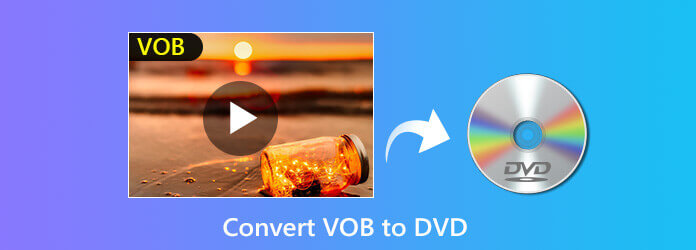
VOB 檔案是 DVD 影片中的容器格式,其中包含視訊、音訊、字幕、選單和導航內容。從 DVD 光碟翻錄後,它們通常會包含在「Video_TS」資料夾中。
當您嘗試在電腦上播放 VOB 檔案時,您會發現您失去了對章節、標題、字幕或其他內容的控制。更糟的是,一些VOB檔案被加密,很難找到合適的播放器來播放它。
隨著時間的推移,您的電腦將因打包的 VOB 檔案而超載。
為了在享受 DVD 控制的同時播放 VOB 並釋放您的計算機,這是很好的選擇 將 VOB 檔案燒錄到 DVD.
本主題的以下部分討論了最佳方法 將 VOB 轉換為 DVD 以供 DVD 播放器使用.
第1部分。 將 VOB 檔案燒錄到 DVD 光碟/資料夾的最簡單方法
要將 VOB 檔案建立到 DVD 光碟中,您將需要 DVD 燒錄機。 DVD製作 是最好、最簡單的 DVD 燒錄軟體。它可以根據您的需求將 VOB 檔案轉換為 DVD 光碟,並附有自訂選單。
讓我們看看這款 DVD 燒錄機可以帶來哪些好處:
- 將 VOB 檔案轉換為 DVD 光碟/資料夾/ISO 檔案。
- 透過自訂選單或下載選單範本來製作 DVD 光碟。
- 在建立 DVD 之前編輯 VOB 檔案(裁剪浮水印、剪輯、合併、濾鏡、效果等)。
- 分割或合併章節、編輯字幕、背景音軌等,以實現流暢的 DVD 播放。
- 將 1000 多種視訊格式建立為 DVD 和藍光光碟。
免費下載
對於 Windows
安全下載
免費下載
對於 macOS
安全下載
現在我們來分解一下具體的過程。
步驟1。將 VOB 檔案加入 DVD 燒錄機中
免費將此軟體下載到您的電腦。按照螢幕上的指示運行它。
選擇 DVD光碟.
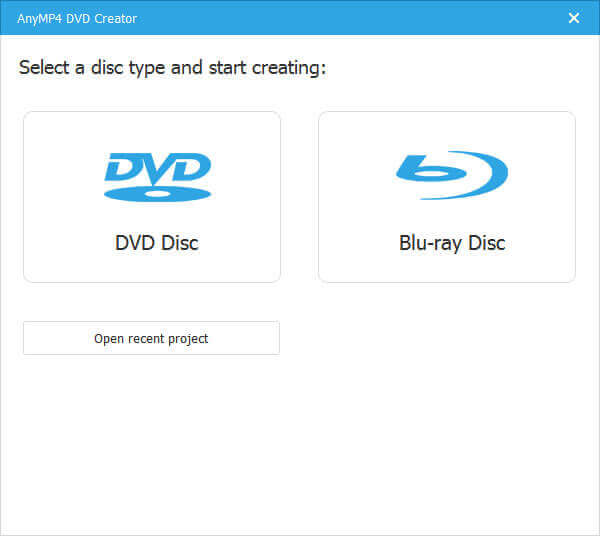
同時,您應該將一張空白DVD光碟插入您的計算機,該軟體將自動偵測到它。
尋找 新增媒體文件 選單上的 按鈕並選擇匯入 VOB 檔案或整個資料夾。
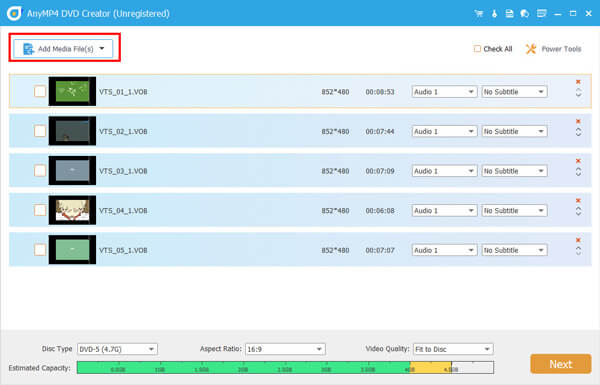
第2步。編輯 DVD 標題和章節
一旦您將VOB檔案匯入到該軟體中,它們將自動被視為DVD標題。在這裡,您可以將一個標題拆分為多個章節,或者透過展開將多個標題合併為一個長文件 視訊工具 右側的選項。
分章:選擇一個標題,然後按一下 分割章節 然後您應該選擇按長度、數量或其他選項分割章節。

合併章節:選擇多個標題並點選 合併章節 建立一個包含多個文件的長標題。
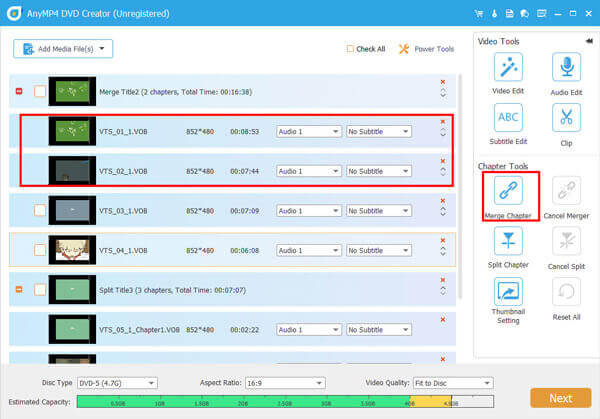
步驟 3.編輯 VOB 影片(可選)
此步驟是可選的,您可以在將視訊檔案建立為 DVD 之前對其進行編輯。
編輯 VOB 效果
選擇一個 VOB 文件,然後按一下 影片編輯 在右側,然後您可以在影片中添加浮水印、裁剪影片以去除黑邊、旋轉或鏡像影片、添加濾鏡效果、剪切影片檔案中不需要的部分以及調整視訊亮度,對比度、色調等
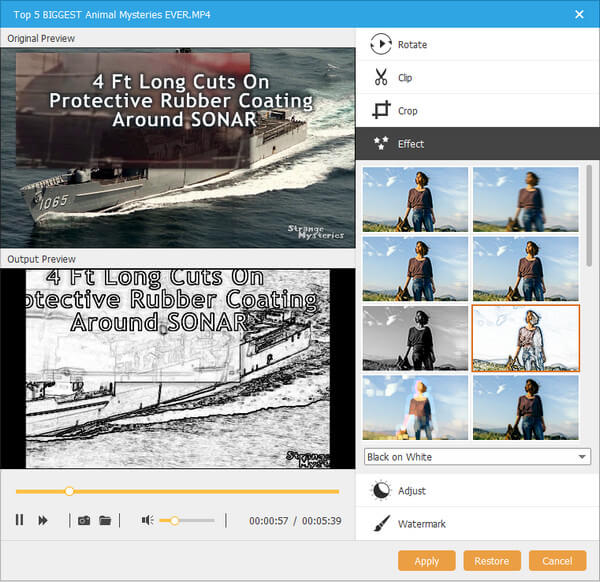
編輯 DVD 背景音頻
點選 音訊編輯 右側可以新增一個或多個背景音訊檔案(MP3、WMA、FLAC、FIAA、FLAC、OGG 等)到 VOB 檔案中。同時,您可以根據需要調整音量、延遲和語言。
編輯 DVD 字幕
點擊“字幕編輯”,您可以在此 DVD 檔案中新增一個或多個字幕,格式為 SRT、ASS、SSA、UTF、AQT、JSS、VTT 等。

步驟4。選擇 DVD 選單
點選 下一個 開始編輯 DVD 選單。
在這裡,您可以從現成的範本中選擇選單來自訂封面和標題。
此外,它還為您提供了更多控制來更改背景封面、背景音樂和添加開場影片。
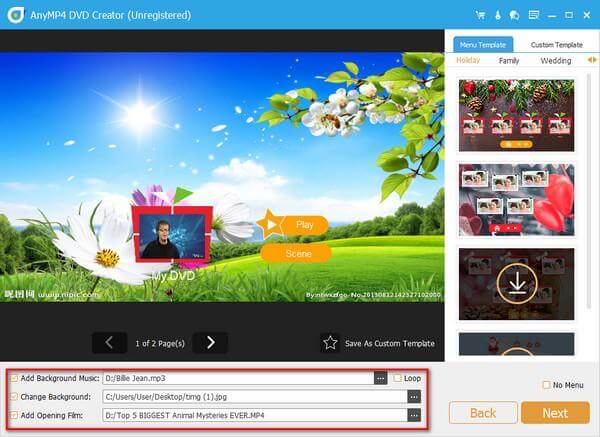
步驟 5。將 VOB 燒錄到 DVD
當所有設定都準備就緒後,請按一下 燒傷 接著說。
在這裡,您應該選擇 DVD 光碟、燒錄引擎並編輯卷標。
您還應該根據您所在的國家/地區選擇電視標準。
此外,您可以選擇將 VOB 檔案燒錄成電腦上的 DVD ISO 檔案。
點選 開始 將 VOB 檔案轉換為 DVD。
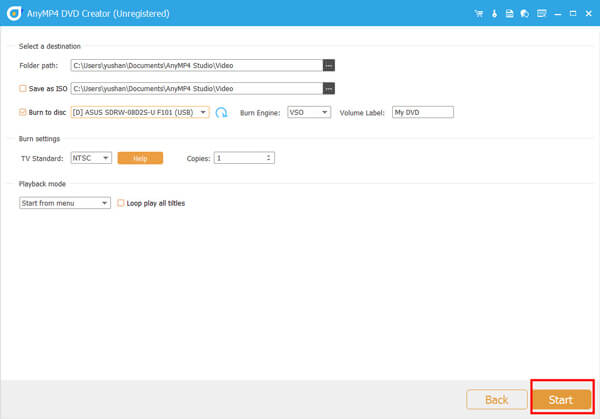
第2部分。 您將需要更多 VOB 到 DVD 轉換器
除了 DVD Creator 之外,還有其他 DVD 創作器可用於將 VOB 轉換為 DVD。
ImgBurn – Windows 上免費的 VOB 到 DVD 創建器
ImgBurn 是用於從 VOB 建立 DVD 檔案的 CD、DVD 和藍光燒錄軟體。
此 DVD 創建器是基於 Windows 的 DVD 燒錄軟體,具有讀取、建置、寫入和驗證 DVD 光碟以便在標準 DVD 播放器上播放的高級功能。
它支援所有最新的驅動器,無需更新(包括書型、位元設定、許多主要驅動器的高級設定 - 即 BenQ、LiteOn、LG、NEC、Optiarc、Pioneer、Plextor、Samsung、Sony 等)。
筆記:這款VOB到DVD燒錄軟體的介面比較舊,對於新手來說不是一件容易的事。

Nero Burning ROM – Windows 上的 DVD/藍光燒錄機和影印機
Nero Burning ROM 是一台一體式 DVD 燒錄和影印機,可將 VOB 檔案燒錄到 DVD 中並直接將 DVD 複製到 DVD 中。
它可以將視訊、音訊和照片複製到 CD、DVD 和藍光光碟中。
當您想在電腦上收聽歌曲時,它還可以讓您從 CD 翻錄音樂並保存為 MP3、AAC、FLAC 和 APE,供任何便攜式播放器使用。
借助 SecurDisc 4.0 技術支持,它可以刻錄 DVD 並加密文件,安全地保護您的隱私。
筆記:與 DVD Creator 相比,該軟體缺少編輯功能。

Power DVD Burner – Mac 上的免費 DVD 燒錄軟體
電源 DVD 燒錄機 是 Mac 上免費的 VOB 到 DVD 製作軟體。它可以在 macOS Sonoma 及之前的版本上將 VOB 建立為 DVD 光碟、資料夾和 ISO 檔案。
支援多種媒體格式,如 MOV、AVI、MP4、SWF、MKV 等,可建立 SD DVD 和 HD DVD。
與 DVD Creator 類似,它還允許您自訂選單並添加範本以供進一步使用。
此外,此DVD轉換器可以在刻錄前編輯影片效果,如旋轉、裁剪、剪輯、合併、浮水印、效果等。
筆記:該軟體提供有限的刻錄時間,但功能有限。

更多的 DVD燒錄機,您可以在這裡查看。
第 3 部分。 如何在沒有 DVD 播放器的情況下免費播放 VOB 文件
除了將VOB轉換為DVD來播放DVD檔案外,您還可以讓VOB播放器直接播放它們。
免費藍光播放器 是免費的媒體播放器,支援在電腦上播放 VOB、DVD 和藍光。
- 在 Windows 10/8/7 和 macOS Sonoma 及之前版本上播放 VOB 檔案。
- 播放其他常見的視訊和音訊文件,如 MTS、MXF、AVI、MP4、WMV、MOV、MPEG、RMVB、FLV、MKV 等。
- 輕鬆控制 VOB 播放,如音軌/聲道、音量、效果等。
免費下載
對於 Windows
安全下載
免費下載
對於 macOS
安全下載
播放VOB檔案的步驟很簡單。
在您的電腦上免費下載軟體後,您應該選擇「開啟檔案」匯入VOB文件,該軟體將自動播放它。
更多詳情請至 在電腦播放VOB、ISO、DVD等,您可以在這裡查看。
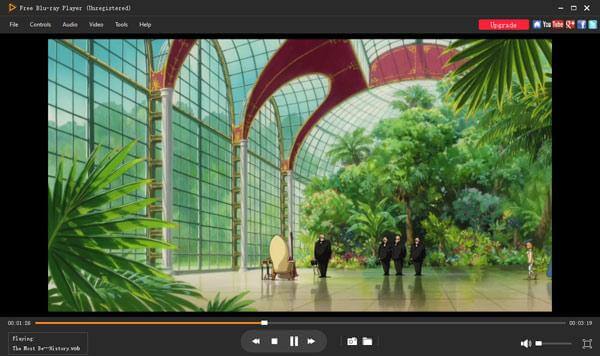
包起來
DVD 愛好者對將 DVD 翻錄到資料夾後的 VOB 檔案並不熟悉。但是,當使用 DVD 播放控製播放 VOB 檔案時,VOB 檔案就失去了這些功能。解決方案是將 VOB 轉換為 DVD。這篇文章分享了使用 DVD 燒錄機將 VOB 燒錄到 DVD 的最簡單方法。
您對 DVD 轉換器有什麼好的建議嗎?
請不要猶豫,在這裡與我們分享。
藍光大師的更多內容

